Как разрешить удаленное управление вашим рабочим столом в Ubuntu
Гайд в разделе Интересное "Как разрешить удаленное управление вашим рабочим столом в Ubuntu" содержит информацию, советы и подсказки, которые помогут изучить самые важные моменты и тонкости вопроса….
Включить режим удаленного рабочего стола в Ubuntu очень просто, начиная с Dapper. Вы можете разрешить другим пользователям доступ к вашему рабочему столу с помощью утилиты VNC Viewer, которая входит в комплект Ubuntu или предлагается для бесплатной загрузки для Windows.
Обратите внимание, что включение удаленного управления вашим рабочим столом не безопасно, если у вас нет установленного и правильно настроенного брандмауэра, и даже в этом случае риск остаётся. Теперь, когда вы знаете о рисках, давайте продолжим.
Перейдите к настройкам удаленного рабочего стола из системных настроек в верхнем меню Gnome.
Вы увидите это окно:
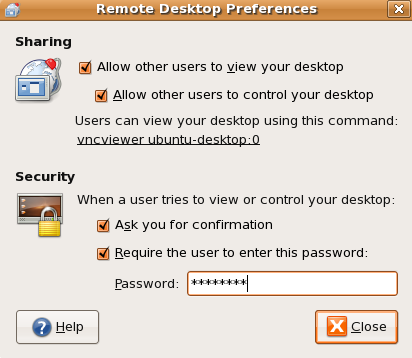
Для включения удаленного рабочего стола необходимо установить первые два флажка.
Раздел «Безопасность» важен: если вы установите флажок «Спрашивать подтверждения», то вам нужно будет находиться за компьютером, чтобы позволить другому человеку получить доступ к вашему рабочему столу. Если вы пытаетесь получить удаленный доступ к одному из ваших компьютеров, снимите этот флажок.
Второй флажок всегда должен быть установлен, и вы должны ввести надежный пароль. Вы должны будете ввести этот пароль при попытке входа в систему.
Проверено на: Ubuntu Dapper Drake, Ubuntu Edgy Eft
